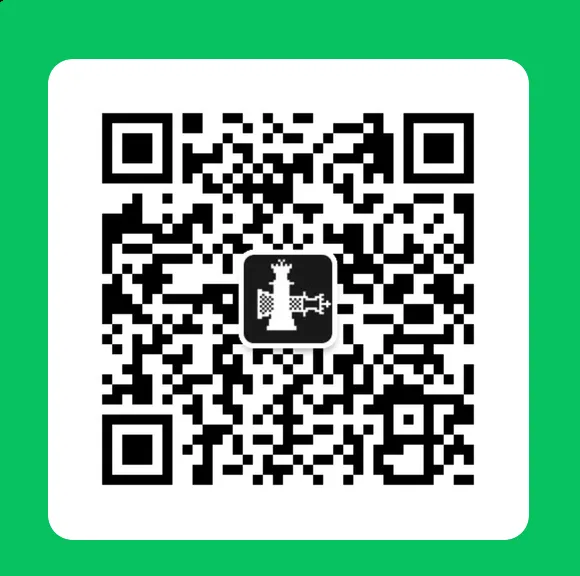因越狱工具更新支持iOS12-iOS14.8.1所以教程标题已变更,教程内容基本一致
升级到IOS12.5.7/14.8.1的小伙伴会发现无法使用unc0ver正常越狱,因为苹果已经发布并修复了unc0ver的越狱漏洞并建议所有用户更新,那么升级到这些版本的用户自然就无法使用unc0ver越狱了,我们采用之前用过的方式来进行越狱。 Windows越狱IOS12~ios14.8.1教程在下方,您可以通过右侧目录点击抵达,手机端可以呼出菜单栏在下方看到目录,或者您可以往下滑看到Windows越狱教程!IOS12~IOS14.8.1的同学记得看文章末的注意事项!如果无法越狱,您可以进入越狱求助群!
ios12-14.8.1越狱教程及工具
但是,这一越狱方式并不依赖7天免费证书,也不需要支付费用,暂时缓解了最近证书紧张和免费证书失效的问题。
这个工具理论上支持所有系统,包括iOS12~14.8.1都可以作为一个工具,在证书失效时,作为一个工具来紧急激活越狱环境!
大家给Windows操作系统的电脑装好黑苹果或者准备个可用的U盘既可开始此教程
macOS越狱教程
1.我们下载与电脑操作系统对应的checkra1n软件
2.从Mac上打开应用,需要去“系统偏好设置-安全与隐私里”信任应用

3.打开checkrain,电脑连接上iOS设备,按下一步。根据提示,手机进入DFU模式

4:进入DFU模式后点下一步,跟着进度条走完,手机进入标志性check -v启动模式,并出现checkra1n启动图标

5:启动后设备桌面出现checkra1n App 双击打开安装Cydia

windows ios12-14.8.1越狱教程
目前,CheckRa1n越狱工具仅限于 Mac或“黑苹果”系统,没有 Mac系统的 Windows用户想越狱怎么办?以下分享:没有 MAC, Windows通过 Linux
需知:1.这个工具是基于 ubuntu开发的,镜像大小为176 MB,支持 Legacy和 UEFI引导,无需 CPU2.精简的原因是取消了窗口界面,在打开越狱工具之后使用上下左右方向键和[Enter]回车键
如果您遇到 usb errorcode-77错误,不妨试着拔插您的手机等待重新启动。
Windows U盘越狱教程
- 下载checkra1n.iso越狱镜像
- 下载 U盘写入工具下载写入工具
- 打开下载好的文件夹内的【制作U盘启动.exe】将【checkra1n 0.10.2.iso】拖入到【制作U盘启动-右侧】,双击checkra1n 0.10.2.iso,然后点击菜单栏【启动】-【写入硬盘映像】,选择自己的U盘,隐藏启动分区设置为:无;【点击写入】选择:是

写入完成后重新启动电脑进入BIOS设置,将U盘设置为第一启动项/U盘启动【主板型号不一自己百度搜教程】
U盘启动成功后会自动进入checkra1n程序,我们链接手机【信任】,链接成功后我们点击Start,然后点击Next,此时手机自动重启并进入恢复模式,之后根据电脑屏幕上的提示进行操作(大家可以使用其他手机微信扫描屏幕上的英文进行翻译,看清楚每一步操作跟着操作即可,因iPhone部分机型键位都不同,所以无法给出详细教程)【某机型:第一步是同时按住电源键+音量减点击Start,倒计时4秒后进入第二步 松开电源键继续按住音量减 直到出现进度条之后放手,就越狱成功了】 开机后打开checkra1n然后下载Cydia(需要VPN)安装好Cydia后就可以正常安装插件了。
IOS13.5.1~IOS13.6~最高版本,在越狱提示不支持你的版本时,请选择Options——Allow勾选,就可以无视版本了,只要设备是A7~A11的设备,iPhoneX(包含)及之前的设备都是无视版本的,您可以通过文章开头的越狱群进行求助!
无U盘越狱
应网友要求新增无U盘越狱方面大家,Linux精简版系统进去后也是用checkra1n工具越狱,所以越狱教程与上方相同,这里只提供了Linux精简版系统写入硬盘的教程,大家可以根据下方教程将checkra1n镜像写入硬盘,就无须U盘,然后利用上方相同的越狱步骤即可。